Έχετε καθίσει ποτέ αναπαυτικά στο Mac σας και ταυτόχρονα πρέπει να ελέγξετε την κατάσταση της μπαταρίας του iPhone σας; Ίσως μόνο αν έχει αρκετό χυμό πριν φύγει από το σπίτι; Επίσης, είναι μακριά το τηλέφωνο; Είναι μια κακή κατάσταση αν δεν θέλετε να σηκωθείτε από μια μαλακή καρέκλα. Δυστυχώς για το Mac, δεν υπάρχει καμία λειτουργία απευθείας από την Apple που θα μας έδειχνε εύκολα και ξεκάθαρα τα ποσοστά μπαταρίας όλων των συσκευών που σχετίζονται με Apple ταυτότητα. Ξέρουμε κάτι τέτοιο από το iOS. Μπορούμε να δούμε την κατάσταση της μπαταρίας στο κέντρο ειδοποιήσεων του iPhone Apple Watch, Apple Θήκη μπαταρίας ή AirPods. Στο iPad Pro βλέπουμε ξανά ποσοστά Apple Μολύβι. Ευτυχώς, υπάρχει ένα κρυφό κόλπο για να δείτε την κατάσταση της μπαταρίας της συσκευής σας iOS και σε Mac. Ας τον δείξουμε λοιπόν.
Μπορεί να σας ενδιαφέρει

Όλη η μαγεία βρίσκεται στη λεπτομερή προβολή της συσκευής που παρέχει στο Mac μας ένα προσωπικό hotspot. Μπορείτε να εμφανίσετε αυτήν τη λεπτομερή προβολή κρατώντας πατημένο το πλήκτρο Option (Alt) ⌥ και, στη συνέχεια, κάνοντας κλικ στο εικονίδιο Wi-Fi στην επάνω γραμμή του Mac σας. Γενικά, κρατώντας πατημένο το πλήκτρο Option (Alt) ⌥ και ταυτόχρονα κάνοντας κλικ με το ποντίκι στα διάφορα εικονίδια στην επάνω γραμμή μενού, δίνεται εκτεταμένες επιλογές.
Παράδειγμα; Όταν κάνετε κλικ στο εικονίδιο Bluetooth ξεχωριστά, λαμβάνετε ένα βασικό μενού με τις διαθέσιμες συσκευές Bluetooth εντός εμβέλειας. Εάν κρατήσουμε Alt και μετά κάνουμε κλικ, θα εμφανιστούν περισσότερες τεχνικές πληροφορίες και η επιλογή δημιουργίας διαγνωστικής αναφοράς. Στη συνέχεια, υπάρχει μια τρίτη επιλογή όπου κρατάμε Shift ⇧ + Alt ⌥ και κάνουμε κλικ στο εικονίδιο. Σε αυτήν την περίπτωση, έχουμε το απόλυτο μέγιστο των τεχνικών λεπτομερειών και την επιλογή εντοπισμού σφαλμάτων - δηλ. για παράδειγμα, επαναφέρετε τη μονάδα Bluetooth. Αυτή η τρίτη επιλογή δεν χρησιμοποιείται στο σημερινό κόλπο.
Πώς να ελέγξετε την κατάσταση της μπαταρίας της συσκευής σας iOS
Έτσι, για να ελέγξουμε το ποσοστό της μπαταρίας, πρέπει πρώτα, όπως ήδη αναφέρθηκε, να ανοίξουμε τη λεπτομερή προβολή της συσκευής που παρέχει το hotspot. Γνωρίζουμε επίσης ότι μπορούμε να το φτάσουμε κρατώντας το πλήκτρο Option (Alt) ⌥ + πρέπει να κάνουμε κλικ στο εικονίδιο Wi-Fi στην επάνω γραμμή μενού. Τώρα ψάχνουμε για στήλη προσωπικά hotspot. Σε αυτό το πλαίσιο βρίσκουμε συσκευές που σχετίζονται με τις δικές μας Apple ID και είναι ταυτόχρονα online εντός εμβέλειας του Mac. Εάν δεν βλέπετε μια τέτοια συσκευή, μπορείτε να δοκιμάσετε τα πάντα ενεργοποιώντας το Personal Hotspot χειροκίνητα στις Ρυθμίσεις iOS > Cellular Data > Personal Hotspot. Μόλις δείτε τη συσκευή, μετακινήστε τον κέρσορα πάνω της. Μετά από ένα δευτερόλεπτο, θα εμφανιστεί ένα παράθυρο με ποσοστά μπαταρίας.


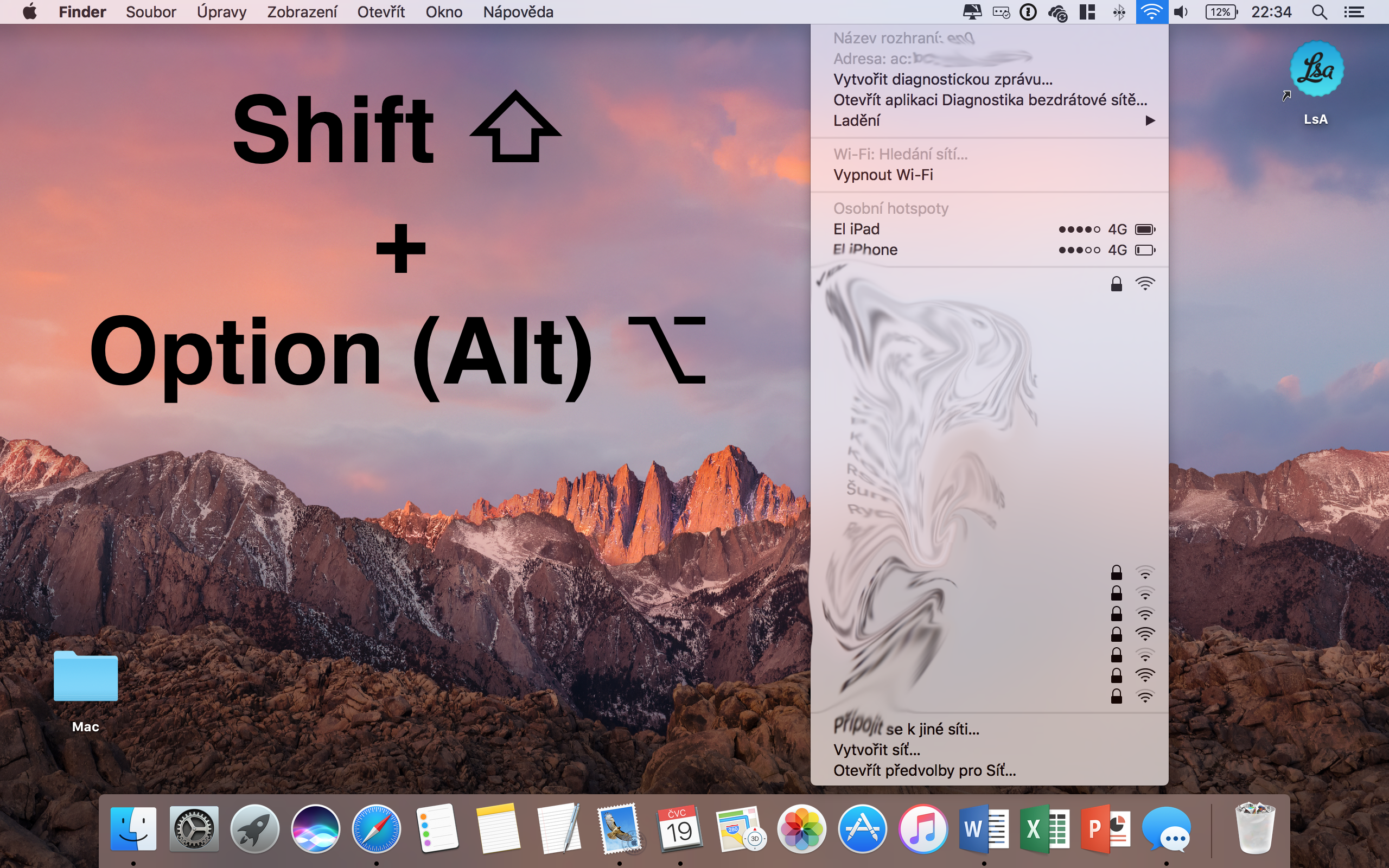





Χρησιμοποιώ ένα μικρό, απλό πρόγραμμα μπαταριών καρύδας και είναι υπέροχο. Κυρίως, θα μάθετε την ακριβή κατάσταση τόσο του MAC όσο και του iOS